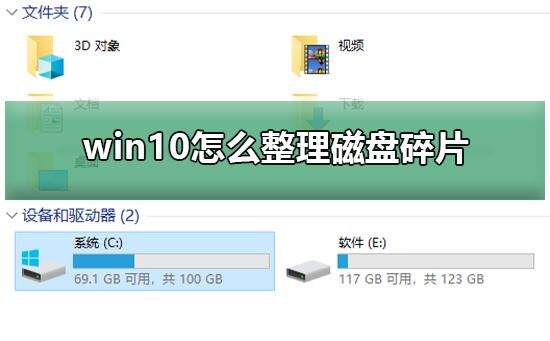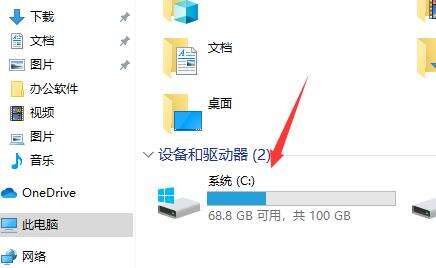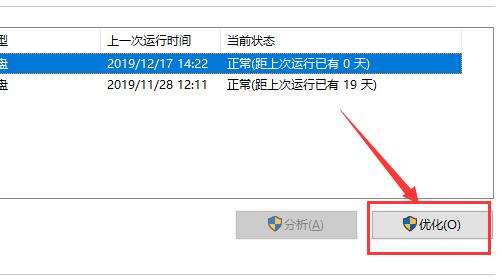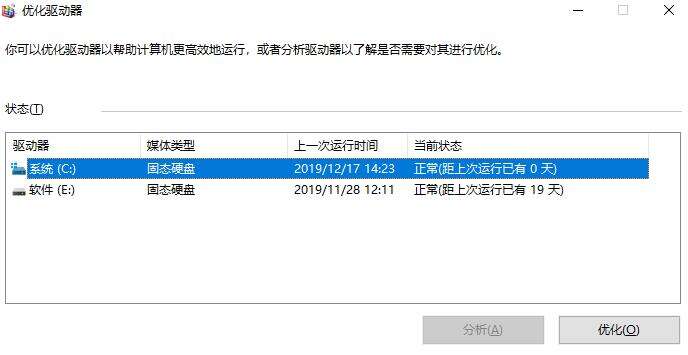win10怎么整理磁盘碎片
系统教程导读
收集整理了【win10怎么整理磁盘碎片】操作系统教程,小编现在分享给大家,供广大互联网技能从业者学习和参考。文章包含190字,纯文字阅读大概需要1分钟。
系统教程内容图文
win10磁盘碎片的整理步骤
1、双击打开“【此电脑】”,如下图。
2、再双击打开【c盘】,如下图。
3、点击上面菜单中的【“管理】”,再点击“【优化】”
4、然后就会打开优化驱动器的对话框。这里就是进行win10系统磁盘碎片整理的地方了。选择一个磁盘,比如c盘,点击【“优化】”。如下图
5、然后,系统就会对c盘进行磁盘碎片情况分析,并进行【磁盘碎片整理】。如下图
win10磁盘相关问题
系统教程总结
以上是为您收集整理的【win10怎么整理磁盘碎片】操作系统教程的全部内容,希望文章能够帮你了解操作系统教程win10怎么整理磁盘碎片。
如果觉得操作系统教程内容还不错,欢迎将网站推荐给好友。